《Microsoft Word 應用》:插入圖片、插入圖案
插入圖片
如下圖紅框處所示為插入圖片:
1. 插入圖案:
如上圖1->2->3步驟後,我們對文件插一個舉形。
插完後[圖形格式]->[圖案填滿]->[圖案],後來我們選擇這個圖。
之後,我們可以對圖案做很多調整,使其調整為底層圖案:
如上面3張圖所示,我們先將插入的圖案使用滑鼠拉大並放到頁面與等長,再設定圖片格式,調整透明度,可以使我們方才插入的圖案變成透明的,底下仍可編輯文字,成為有底圖的頁面,類似插入浮水印的感覺,但浮水印是在頁首頁尾使用,將所有的頁面都插入有半透明狀的浮水印。
that's it。






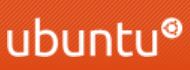
留言
張貼留言